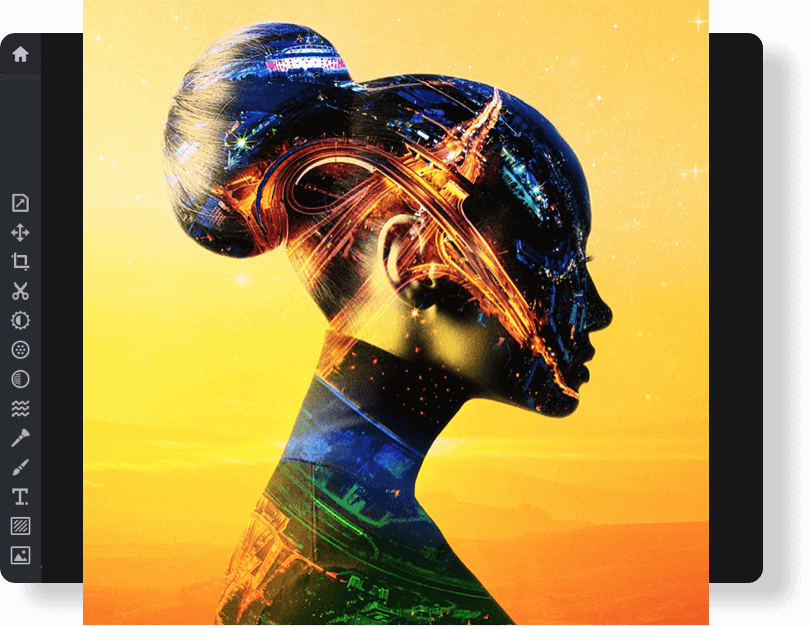Kā koplietot peli un tastatūru datoros
Vai jūs koplietojat peli un tastatūru visos datoros? Sinerģija ir ļoti populāra lietotne, kas ļauj koplietot tastatūru un peli vairākos datoros. Tā ir maksas lietotne. Tomēr, ja jums patīk vienkāršs un bezmaksas veids, kā koplietot peli vai tastatūru datoros, nodrošiniet Barjeras mēģināt.
Barjeras ir pieejamas Mac, Windows un Linux, tas ir bezmaksas, un tas ir atvērtā koda. Tas darbojas diezgan labi.
Koplietojiet tastatūru un peli visos datoros
Instalējiet un lejupielādējiet barjeras abās sistēmās, kurās vēlaties koplietot peli vai tastatūru. Pārliecinieties, ka jums jāizlemj, no kura datora vēlaties koplietot peli vai tastatūru, t.i., ar kuru datoru ierīces faktiski ir fiziski savienotas. Arī kuru datoru vēlaties arī koplietot. Instalēšanas laikā Barjeras jums to jautās, tāpēc izdariet pareizo izvēli.
Mēs kopīgojām peli vai tastatūru no Windows 10 datora uz MacBook Air. Mēs iestatījām MacBook kā “klientu”. Datorā, no kura tiek koplietota tastatūra un pele, vienkārši izvēlieties ‘Serveris’.
Tajā pašā datorā jums jāizvēlas, kā pārslēgt ievadi no jaunākās sistēmas uz sistēmu, ar kuru koplietojat peli un tastatūru. Tas tiek izdarīts, izvēloties ekrāna pusi, uz kuru pārvietot peli. Pēc tam jūs apskatīsit logu. Dators centrā ir tas, uz kuru “serveris” izpilda. Pieskarieties vienam no četriem ap to, lai izvēlētos ekrāna pusi. Piemēram, es izvēlos kreiso, lai, pārvietojot peles rādītāju uz ekrāna kreiso pusi. Tad tas pāriet uz Mac. Tad es varu izmantot peli un tastatūru no Windows 10 sistēmas un saistīt to ar Mac.
Lietotne nodrošina, ka abu galu savienojums ir drošs. Arī tas ir saistīts ar pareizajiem datoriem. Pēc tam klienta datorā jūs redzēsiet uzvedni, kurā jums tiks lūgts apstiprināt serveri, kas mēģina izveidot savienojumu ar to, izmantojot diezgan garu servera pirksta nospiedumu. Arī ļoti sarežģīts kods, kuru varat apskatīt servera datoros.
Operētājsistēmā Windows 10 barjeras nodrošina arī atļauju integrēties tīklā.
piespiest minecraft izmantot GPU
Vai jūs zināt, cik labi tas darbojas?
Tas ir praktiski kā rādītāja pārvietošana starp diviem monitoriem. Tas ir diezgan gluds. Modifikācija atrodas taustiņos “Control” un “Command”, kas viegli reģistrējas, koplietojot tastatūru starp Mac un Windows 10 datoru. Turklāt nav nekāda vārda. Jebkurā laikā varat arī modificēt, kura sistēma ir serveris un kura ir klients.
Secinājums:
Šeit ir viss par peles un tastatūras kopīgošanu. Vai šis raksts ir noderīgs? Vai, saskaroties ar peli un tastatūru, rodas kāda problēma? Dalieties savās domās ar mums komentārā zemāk esošajā sadaļā. Turklāt, lai saņemtu papildu jautājumus un jautājumus, informējiet mūs zemāk esošajā komentāru sadaļā!
Līdz tam! Uz redzi
Lasiet arī: